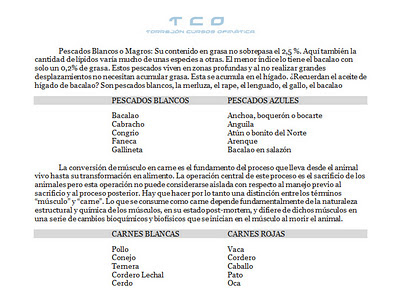sábado, 7 de noviembre de 2015
WORD_TUT_16_Ejercicio diseño de tablas
En este ejercicio diseñaremos una table en Word partiendo de esta tabla que hemos encontrado en Internet:
WORD_TUT_14_Diseñar tablas
En este tutorial vamos a aprender a diseñar tablas de varias formas y usando varias técnicas.
WORD_TUT_13_Tablas de contenido
Cuando sabemos que vamos a tener que introducir un índice en un documento podemos automatizar su creación mediante las Tablas de contenido. Es un sistema alternativo al que hemos usado en el ejercicio resumen de Word que nos ha ocupados durante la semana anterior.
WORD_TUT_12_portadas e hipervínculos
Podemos insertar portadas predefinidas en un archivo word. Las portadas se insertan siempre al inicio del documento, con independencia del lugar del documento en el que se encuentre el cursor.
WORD_TUT_11_listas
WORD_TUT_10_tabulaciones
En este ejercicio debíamos configurar un archivo de word para trabajar una tabulación como ésta:
En archivo de partida podemos descargarlo haciendo clic AQUÍ
WORD_TUT_09_notas al pie
Una nota al pie o nota final consta de:
- Marcas de referencia de notas al pie y notas al final
- Línea de separación
- Texto de nota al pie
- Texto de nota al final
WORD_TUT_08_numeración
Creamos una carpeta en el disco duro para este tutorial.
Descargamos el archivo para el tutorial haciendo clic AQUI
Lo abrimos y lo guardamos en la carpeta que hemos creado.
Normalmente, la numeración se establece en la ficha insertar | Número de página
WORD_TUT_05_insertar imágenes
Para este tutorial descargaremos en una carpeta de nuestro disco los archivos:
Abrimos Tuto_04_insertar_ima.docx y descomprimimos TUTORIAL_04_insertar_imagenes.rar.
jueves, 5 de noviembre de 2015
WORD_TUT_04_letra capital
ABRIMOS EL ARCHIVO:
TUTO_03_LETRA_CAPITAL.docx
INSERTAR LETRA CAPITAL
La letra capital se utiliza para resaltar el comienzo de un párrafo, esto se logra al incrementar el tamaño de la primera letra del párrafo seleccionado. La letra capital es muy utilizada en los periódicos, libros, revistas, etc.
WORD_TUT_03_importar estilos
Tenemos abierto el documento de Word:
Que trata sobre pueblos de España, y queremos importar los estilos que se están usado en la empresa para esa recopilación de pueblos...
WORD_TUT_02_crear documento modelo
Este tutorial enseña cómo configurar desde cero un documento modelo con imagen corporativa.
lunes, 2 de noviembre de 2015
WORD_TUT_01
ARCHIVO:
ENUNCIADO: CONFIGURAR EL DOCUMENTO LITERATURA.
1. _ Establecer los márgenes. (Sup 3 cm. Izq, der e inf 2 cm.)
2. _Establecer el espaciado inferior entre párrafos a 10pt
3. _Establecer interlineado a 1,5 líneas
4. _Establecer el tipo general del documento en Franklin Gothic Book
5. _Tamaño fuente a 12
6. _Justicar todos los párrafos
7. _Establecer sangría de primera línea a 1,25 cm en todos los párrafos.
8. _Numerar las páginas del documento en la esquina inferior derecha
9. _Crear un estilo para los títulos llamado Lit_títulos
10. Este estilo tiene 14 tamaño, negrita y está en mayúsculas y centrado en la página.
11. _Buscar las palabras Cartagenino, y sustituirla por Cartaguenino
12. _Crear un estilo para la palabra Cartaguenino y llamarlo Lit_ Cartaguenino. (Este estilo tiene color rojo, negrito y cursivo.)
13. _Todos las palabras entre comillas han de estar en cursiva
14. _Guardar el documento como Literatura_configurada.
15. _Seleccionar cada párrafo y guardarlo en un nuevo documento Word. Nombrar cada uno como Literatura_párrafo_01 y sucesivos…
Suscribirse a:
Entradas (Atom)